Configurer les outils des panneaux¶
Vous pouvez configurer vos outils panneau par panneau, ou utiliser un outil dans plusieurs panneaux.
Modifier le Dock¶
Depuis votre panneau, cliquez sur l’onglet DOCK en bas de l’écran.
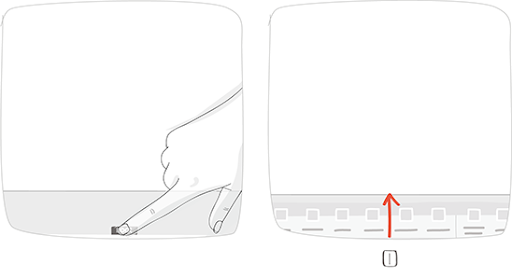
1 – Outils
Cliquez sur l’icône d’édition représentant un crayon.
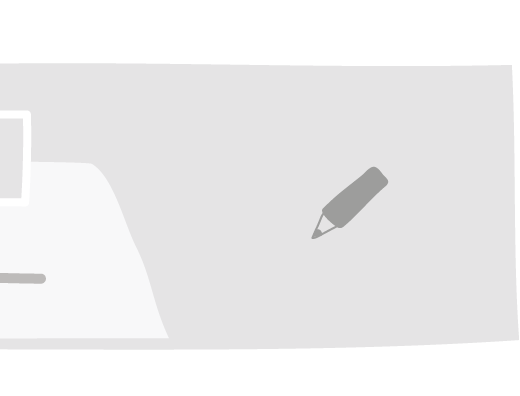
L’écran de modification des outils apparaît et va vous permettre d’ajouter, modifier et supprimer des outils.
Ajouter de nouveaux outils¶
- Cliquez sur +.
- Ajoutez les outils nécessaires à votre panneau.
- Cliquez sur Valider.
- Cliquez sur Enregistrer ou continuez de configurer les outils de votre panneau.
Note
Votre dock peut contenir 11 outils au maximum.
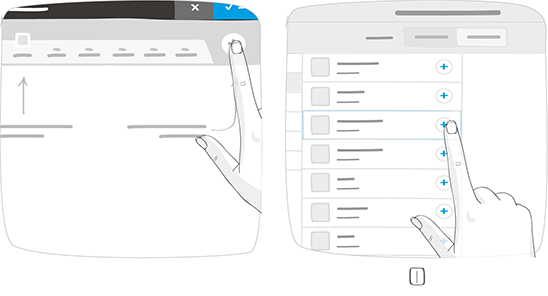
1 – iObeya : tous les outils prédéfinis de iObeya.
Salle : vos outils personnalisés et déjà présents dans les panneaux de votre salle.
Astuce
Pour utiliser les mêmes outils sur plusieurs panneaux, vous devez les ajouter depuis le catalogue des outils de votre salle.
Modifier et personnaliser les outils¶
Vos outils sont ajoutés à votre dock. Pour les personnaliser, sélectionnez-en un, puis modifiez-le dans la partie basse de l’écran.
Note
Lorsque vous personnalisez un outil, ce dernier est aussi modifié dans les autres panneaux de la salle dans lesquels il est utilisé.
Sélectionnez un ou plusieurs éléments.
Personnalisez nom, taille, modèle, couleur, etc. des éléments sélectionnés.
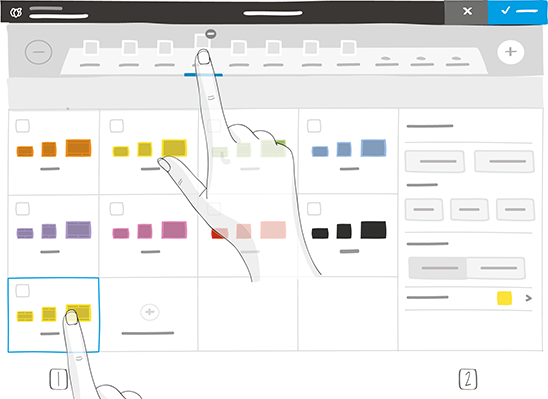
Cliquez sur Enregistrer ou continuez de configurer les outils de votre panneau.
Astuce
Réordonnez un outil du dock en le glissant de gauche à droite. Vous pouvez réordonner les éléments d’un outil en les déplaçant de gauche à droite grâce aux contrôles.
Créer votre propre outil Gommette¶
L’outil Gommette est entièrement personnalisable. Vous pouvez mixer plusieurs types de gommettes au sein d’un même outil : celles en provenance du catalogue de gommettes iObeya et celles de votre création. Pour cela :
Depuis la page Édition du dock, cliquez sur +.
Sélectionnez Gommettes.
Cliquez sur + pour ajouter un outil Gommettes.

Cliquez sur Valider.
Cliquez sur Ajouter un élément.
Sélectionnez une action depuis la liste :
- Créer une gommette :
Personnalisez votre gommette à droite de votre écran. Vous pouvez la renommer, sélectionner la ou les tailles que vous souhaitez utiliser et choisir une des couleurs prédéfinies ou créer une couleur personnalisée.
- Ajouter depuis le catalogue :
Choisissez une gommette dans le catalogue de gommettes iObeya.
- Ajouter depuis une image :
Cliquez sur Sélectionner une image… pour choisir depuis votre ordinateur.
Astuce
Les gommettes personnalisées doivent être idéalement au format PNG à fond transparent et de 128 par 128 pixels.
Cliquez sur Enregistrer.
Supprimer des outils¶
Depuis le Dock¶
- Depuis la page Édition du dock, cliquez sur un outil.
- Cliquez sur
 .
. - Cliquez sur Enregistrer ou continuez de configurer les outils de votre panneau.
Depuis la salle¶
Depuis la page Édition du dock, cliquez sur +.
Cliquez sur l’outil que vous souhaitez supprimer.
Cliquez sur Supprimer de la salle.
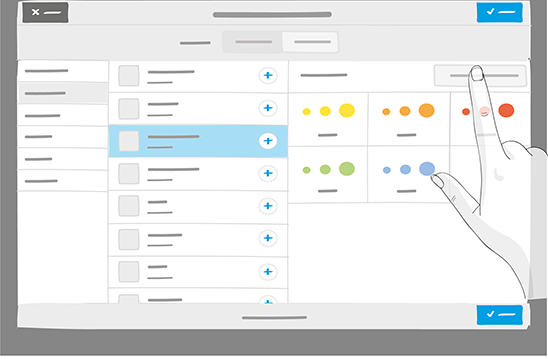
Cliquez sur Supprimer.
Revenir à un panneau¶
Cliquez sur Enregistrer en haut à droite pour finaliser votre personnalisation.